एमओडी वीडियो फ़ाइल को एमपीजी प्रारूप में कैसे बदलें
हम में से अधिकांश लोगों को यह पता नहीं होगा कि एक एमओडी(MOD) फाइल क्या है, और ऐसा इसलिए है क्योंकि कैमकोर्डर उतने लोकप्रिय नहीं हैं जितना वे एक बार थे। आज, अधिकांश लोग अपने स्मार्टफोन या MP4 फ़ाइलों को वितरित करने वाले किसी भी उपकरण के साथ वीडियो रिकॉर्ड करते हैं क्योंकि वह प्रारूप मानक है।

अब, यदि किसी कारण से आप एक ऐसे उपकरण का उपयोग कर रहे हैं जो एमओडी(MOD) में वीडियो रिकॉर्ड करता है , तो संभावना है कि आपको अपने विंडोज 10 कंप्यूटर पर वीडियो देखने में समस्या होगी। इस समय बाहर जाने और नया कैमरा खरीदने का कोई कारण नहीं है क्योंकि इस मुद्दे के आसपास के तरीके हैं।
हम जो करने जा रहे हैं, वह एमओडी(MOD) फ़ाइल को एमपीजी(MPG) में कनवर्ट करना है , या केवल एक मीडिया प्लेयर का उपयोग करना है जो वीडियो चलाने के लिए प्रारूप का समर्थन करता है।
एक एमओडी वीडियो फ़ाइल क्या है?
ठीक है, इसलिए एमओडी फाइलें आमतौर पर तब मिलती हैं जब एक पुराने कैमकॉर्डर का उपयोग किया जा रहा हो। ये, अधिकांश भाग के लिए, टेपलेस कैमकोर्डर हैं जो मेमोरी कार्ड का उपयोग करते हैं । अब, यह फ़ाइल स्वरूप अब कैमकॉर्डर कंपनियों द्वारा उपयोग नहीं किया जा रहा है, इसलिए, इसके लिए समर्थन काफी कम है।
इसके अलावा, चूंकि एमओडी(MOD) फाइलें अनिवार्य रूप से एमपीईजी -2(MPEG-2) ऑडियो/वीडियो हैं, एमपीजी(MPG) में कनवर्ट करना आसान होना चाहिए। हालाँकि, MP4(MP4) में कनवर्ट करने का प्रयास न करें क्योंकि अंतिम गुणवत्ता मूल से कम है।
एमओडी फ़ाइल एमपीजी कनवर्ट करें
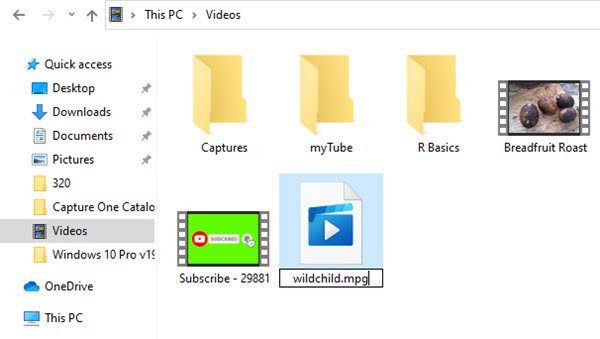
एमपीजी(MPG) में कनवर्ट करना बहुत आसान है। फ़ाइल एक्सटेंशन को .mod से .mp4 में बदलने की योजना है। फ़ाइल पर राइट-क्लिक करके इसे पूरा करें, फिर नाम बदलें(Rename) चुनें । अगर फ़ाइल TWC.mod है , तो इसे TWC.mpg में बदलें, फिर परिवर्तन शुरू करने के लिए एंटर(Enter) कुंजी दबाएं।
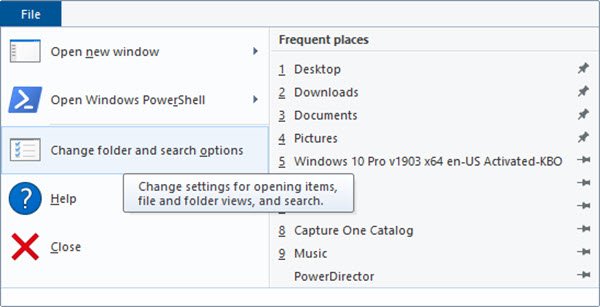
अब, यदि किसी कारण से आप एक्सटेंशन परिवर्तन नहीं देख रहे हैं, तो हम सुझाव देते हैं कि विंडोज 10(Windows 10) को इसे दिखाने के लिए मजबूर किया जाए।
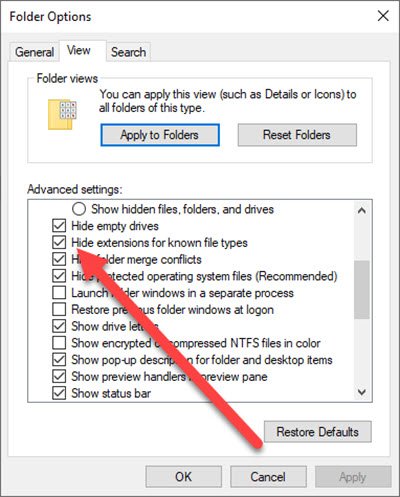
हम इसे विंडोज एक्सप्लोरर(Windows Explorer) पर नेविगेट करके कर सकते हैं , और वहां से, कृपया फ़ाइल के स्थान पर ब्राउज़ करें। File > Change फोल्डर और सर्च ऑप्शन पर क्लिक करें और व्यू(View) चुनें । इस खंड से, आपको ज्ञात फ़ाइल प्रकारों के लिए एक्सटेंशन छुपाएं(Hide) के विरुद्ध एक चेकमार्क देखना चाहिए । आप उस चेक को हटाना चाहेंगे, फिर OK बटन दबाएं।
FFmpeg का उपयोग करके MOD से MPG में कनवर्ट करें
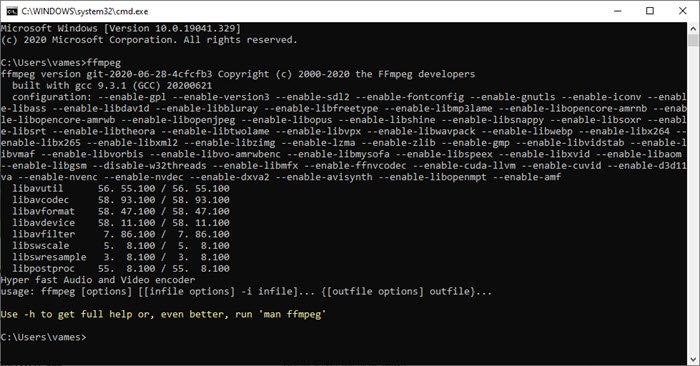
सबसे पहले, आपको आधिकारिक वेबसाइट से FFmpeg डाउनलोड करना होगा। (FFmpeg)लेकिन ऐसा करने से पहले, ध्यान रखें कि यह एक कमांड-लाइन टूल है, इसलिए आगे बढ़ने से पहले सुनिश्चित करें कि आप इसके साथ सहज हैं।
टूल डाउनलोड करने के बाद, आप कमांड लाइन(Command Line) एनवायरनमेंट को खोलना चाहेंगे क्योंकि इस तरह से FFmpeg एक्सेस किया जाता है। अगला कदम कमांड लाइन में FFmpeg टाइप करना है और (FFmpeg)एंटर(Enter) की को हिट करना है । वहां से, कनवर्ट करने के लिए निम्न आदेश का उपयोग करें:
ffmpeg -f mpeg -i FILENAME.MOD -vcodec copy -acodec mp2 -ab 192k FILENAME.mpg
वापस बैठें(Sit) और रूपांतरण पूरा होने तक प्रतीक्षा करें, फिर आगे बढ़ें और वीडियो चलाने का प्रयास करें।
वीएलसी मीडिया प्लेयर में एमओडी फाइलें देखें
अब तक हम सभी को पता होना चाहिए कि वीडियो देखने के लिए वीएलसी मीडिया प्लेयर(VLC Media Player) कितना महत्वपूर्ण है। उपकरण लगभग सभी मीडिया प्रारूपों का समर्थन करता है, और एमओडी(MOD) उनमें से एक है। इसलिए, यदि आप अपनी एमओडी(MOD) फ़ाइल को एमपीजी में कनवर्ट करने के लिए उत्सुक नहीं हैं, तो हम (MPG)वीएलसी(VLC) का उपयोग करके वीडियो देखने का सुझाव देते हैं ।
Related posts
हाल ही में बंद किए गए फ़ोल्डर, फ़ाइलें, प्रोग्राम, विंडो फिर से खोलें
Windows 11/10 में Windows.edb फ़ाइल क्या है?
पीएलएस फाइल क्या है? विंडोज 11/10 में पीएलएस फाइल कैसे बनाएं?
पीपीएस फाइल क्या है? विंडोज 11/10 में पीपीएस को पीडीएफ में कैसे बदलें?
विंडोज 10 कंप्यूटर पर .aspx फाइलें कैसे खोलें
फाइल ब्लेंडर विंडोज पीसी के लिए एक पोर्टेबल फ्री फाइल कन्वर्टर सॉफ्टवेयर है
विंडोज 11/10 में जंक फाइल्स: आप सुरक्षित रूप से क्या हटा सकते हैं?
फ्री डेटा रिकवरी सॉफ्टवेयर: डिलीट हुई फाइल्स और फोल्डर को रिकवर करें
स्प्लिट बाइट के साथ फाइलों को विभाजित करें और जुड़ें, एक मुफ्त फाइल स्प्लिटर और जॉइनर सॉफ्टवेयर
Windows 10 में NTFS फ़ाइल अनुमतियाँ कैसे रीसेट करें
टीबीएल फाइलें क्या हैं? विंडोज 10 में .tbl फाइल कैसे खोलें?
विंडोज 11/10 में फाइल्स और फोल्डर्स को कैसे डिलीट करें
RegDllView आपको Windows कंप्यूटर पर सभी पंजीकृत DLL फ़ाइलें देखने देता है
निःशुल्क फ़ाइल सत्यनिष्ठा और चेकसम चेकर्स के साथ फ़ाइल सत्यनिष्ठा सत्यापित करें
TAR.GZ, TGZ या GZ को कैसे खोलें, खोलें या निकालें। विंडोज़ 11/10 में फ़ाइलें
विंडोज़ के लिए मुफ्त फ़ाइल श्रेडर सॉफ़्टवेयर का उपयोग करके स्थायी रूप से फ़ाइलें हटाएं
विंडोज 11/10 के लिए सर्वश्रेष्ठ मुफ्त यूनिवर्सल फाइल व्यूअर सॉफ्टवेयर
विंडोज़ में ट्वेन_32.डीएलएल क्या है? क्या यह एक वायरस है?
एक अनपेक्षित त्रुटि आपको फ़ाइल को हटाने से रोक रही है
विंडोज पीसी के लिए वीएसईएनक्रिप्टर के साथ आसानी से फाइलों या टेक्स्ट को एन्क्रिप्ट करें
